Việc chặn ai đó sẽ dừng email của họ gửi đến Hộp thư đến của bạn và báo cáo email là Thư rác sẽ giúp cải thiện trải nghiệm của Outlook.com bạn.
Cách chặn người nào đó
-
Để chặn ai đó, hãy chọn thư hoặc người gửi mà bạn muốn chặn.
-
Từ thanh công cụ trên cùng, chọn ...rồi Chặn > Chặn người gửi.
-
Chọn OK. Các thư bạn chọn sẽ bị xóa và tất cả các thư trong tương lai sẽ bị chặn khỏi hộp thư của bạn.
Lưu ý:
-
Để bỏ chặn người nào đó, hãy mở danh sách Chặn người gửi, rồi chọn tên người

-
Nếu bạn vẫn đang nhận được email trong Hộp thư đến từ một người gửi mà bạn đã chặn, hãy xem Nhận email từ người gửi bị chặn Outlook.com.
Báo cáo email là thư rác hoặc thư rác
-
Chọn thư bạn muốn báo cáo là thư rác.
-
Từ thanh công cụ trên cùng, hãy chọn Báo > Báo cáo Thư rác.
Lưu ý:
-
Nếu bạn báo cáo nhầm email là thư rác, hãy vào thư mục Email Rác, chọn thư và lần này, chọn Báo cáo> Không phải Thư rác.
-
Nếu email vẫn đang được gửi nhầm vào thư mục Thư rác, hãy đọc mục Thư bị chuyển nhầm vào thư mục Thư rác.
-
Email rác được lưu giữ trong 30 ngày trước khi bị xóa tự động.
Các tùy chọn khác để giúp giữ thư rác hoặc thư rác khỏi hộp thư đến của bạn
Bung rộng một mục để tìm hiểu thêm
Thao tác này sẽ chặn tất cả mọi người trừ những người trong danh sách Người gửi an toàn. Hãy nhớ bao gồm tất cả mọi người mà bạn muốn nghe.
-
Mở người gửi và tên miền an toàn của bạn, rồi chọn Thêm.
-
Nhập địa chỉ email hoặc tên miền của các liên hệ và những người khác mà bạn muốn thêm, rồi nhấn Enter.
-
Bên dưới Bộ lọc, chọn từ:
-
Chỉ tin cậy email từ các địa chỉ trong danh sách Người gửi và tên miền an toàn và danh sách gửi thư An toàn
-
Chặn tệp đính kèm, ảnh và liên kết từ bất kỳ ai không có trong danh sách người gửi và tên miền an toàn của tôi
-
-
Chọn Lưu.
Sử dụng tính năng này để chặn các cá nhân hoặc tổ chức.
-
Mở Người gửi và tên miền bị chặn, rồi chọn Thêm.
-
Nhập địa chỉ email hoặc tên miền mà bạn muốn chặn, rồi nhấn Enter.
-
Chọn Lưu.
Lưu ý:
-
Để loại bỏ ai đó khỏi danh sách, hãy

-
Bạn có thể có tới 1.024 địa chỉ hoặc tên miền trong danh sách Người gửi bị chặn và Người gửi an toàn. Nếu bạn muốn thêm nhiều hơn con số đó, hãy thử chặn các tên miền thay vì địa chỉ email riêng lẻ.
-
Quy tắc có thể giúp lọc ra các từ cụ thể liên tục đến từ các địa chỉ email khác nhau hoặc ẩn.
-
Mở quy tắc Outlook.com bạn, rồi chọn + Thêm quy tắc mới.
-
Mỗi quy tắc cần có ít nhất ba mục: tên, điều kiện và hành động.
Quy tắc cũng có thể chứa ngoại lệ đối với các điều kiện. Bạn có thể thêm nhiều điều kiện, hành động và ngoại lệ ở mỗi bước bằng cách chọn Thêm điều kiện, Thêm hành động vàThêm ngoại lệ.
Ví dụ: để tạo quy tắc xóa tất cả email có từ "thời tiết" trong subject:
Name = "Weather"; Điều kiện = Chủ đề bao gồm "Thời tiết"; Hành động = XóaMẹo:
-
Các quy tắc chỉ hoạt động trên email trong Hộp thư đến của bạn.
-
Nếu bạn không muốn chạy thêm bất kỳ quy tắc nào sau khi chạy quy tắc này, hãy chọn hộp kiểm Dừng xử lý thêm quy tắc. Để biết thêm thông tin, hãy xem Dừng xử lý thêm quy tắc trong Outlook.com.
-
Bạn có thể tạo quy tắc để ghi lại địa chỉ email của riêng mình khi được sử dụng trên các trang web khác. Tìm hiểu thêm.
-
-
Nhấn Lưu để tạo quy tắc của bạn.
Khi bạn đăng lên bảng thông báo, nhóm tin, phòng trò chuyện hoặc trang web công cộng khác, hãy viết ra toàn bộ địa chỉ email của bạn, ví dụ: chesterbeane AT outlook DOT com. Theo cách này, một người có thể diễn giải địa chỉ của bạn, nhưng các chương trình tự động mà người gửi thư rác dùng sẽ không thể diễn giải được.
Những người gửi thư rác sẽ giàu có khi mọi người mua "sản phẩm" của họ. Không trả lời thư rác (thậm chí là hủy đăng ký), mua bất cứ thứ gì từ một doanh nghiệp lạ hoặc đồng ý giữ hoặc chuyển tiền cho bất kỳ ai. Thư giả mạo còn là những thư có vẻ đến từ Microsoft và yêu cầu mật khẩu của bạn hoặc dọa đóng tài khoản của bạn hay thông báo mật khẩu của bạn hết hạn. Đây đều là những thông tin sai lệch.
Bạn có thể giảm đáng kể rủi ro trước tin tặc, vi-rút và sâu máy tính nếu bạn có tường lửa, giữ cho phần mềm Windows và Microsoft 365 của bạn luôn cập nhật, cũng như cài đặt phần mềm chống vi rút và chống phần mềm gián điệp (và cập nhật tất cả định kỳ).
Nếu bạn muốn ngừng nhận bản tin hoặc chương trình khuyến mãi, bạn có thể hủy đăng ký hộp thư đến của mình.
-
Trong hộp thư đến của bạn, chọn một bản tin hoặc email quảng cáo.
-
Ở đầu ngăn đọc, chọn Hủy đăng ký.
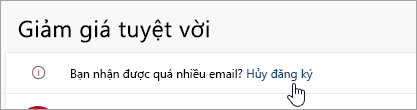
Khi bạn mua sắm trực tuyến, các công ty đôi khi chọn sẵn những ô kiểm cho biết bạn đã đồng ý rằng họ có thể bán hoặc đưa địa chỉ email của bạn cho những bên có trách nhiệm khác. Nếu bạn không muốn nhận email từ các công ty đó, hãy đảm bảo bạn bỏ chọn các hộp kiểm.
Tránh đăng địa chỉ email của bạn trên các trang mạng xã hội, các thư mục Internet hoặc trang đăng việc làm lớn. Thậm chí, không đăng trên trang web của chính bạn, trừ khi bạn ngụy trang nó như được mô tả trong mục "Ngụy trang địa chỉ email của bạn" bên dưới.
Khi bạn đăng ký các dịch vụ nền tảng web như ngân hàng, mua sắm, hay bản tin, hãy đọc cẩn thận chính sách quyền riêng tư trước khi cho biết địa chỉ email của bạn để không vô tình đồng ý chia sẻ thông tin mật
Chính sách về quyền riêng tư nên thảo ra được các điều khoản và tình huống liên quan đến liệu trang sẽ chia sẻ thông tin của bạn không hoặc chia sẻ như thế nào. Nếu một trang web không đăng chính sách về quyền riêng tư, hãy cân nhắc sử dụng dịch vụ tương tự ở những trang web khác.
Chủ đề liên quan
Chặn người gửi thư trong Outlook
Chặn hoặc bỏ chặn người gửi trong Outlook Mới
Người gửi An toàn trong Outlook.com
Bạn vẫn cần trợ giúp?
|
|
Để nhận hỗ trợ trong Outlook.com, hãy nhấp vào đây hoặc chọn Trợ giúp trên thanh menu và nhập truy vấn của bạn. Nếu tự trợ giúp không giải quyết được sự cố của bạn, hãy cuộn xuống đến Vẫn cần trợ giúp? và chọn Có. Để liên hệ với chúng tôi trong Outlook.com, bạn sẽ cần đăng nhập. Nếu bạn không thể đăng nhập, hãy bấm vào ở đây. |
|
|
|
Để được trợ giúp khác về tài khoản Microsoft và các gói đăng ký của bạn, hãy truy cập Trợ giúp Tài khoản & Thanh toán. |
|
|
|
Để nhận trợ giúp và khắc phục sự cố các sản phẩm và dịch vụ khác của Microsoft, hãy nhập sự cố của bạn tại đây. |
|
|
|
Đăng câu hỏi, theo dõi các cuộc thảo luận và chia sẻ kiến thức của bạn trong Cộng đồng Outlook.com. |











